MacにExcelが入っていない場合、どのExcel バージョンが最適なのか悩む方が多いのではないでしょうか。
特に、さまざまなオプションがある中で、最適なバージョンを選ぶのは難しいと感じることもあるでしょう 。
MacでExcelを使用するには、Excel単体購入、Microsoft 365サブスクリプション、セット製品の永続ライセンス、無料版のExcel Online、またはApple Numbersを利用する方法があります。
ビジネス利用なら、無料で使えるWeb版ExcelよりMicrosoft 365がおすすめ。一方、家庭向けや軽い使用であれば、Excelの単体購入や、Excel Online(無料版)を活用するのも十分です。
今回は、Macで利用できるExcelソフトの価格、代替ツール、互換性の問題について詳しく解説します。
この記事を読むことで、MacでのExcel購入方法や価格に関する疑問が解決し、無駄な出費を避けることができます。
Mac版Excelは、Windows版に劣らない高機能を持ち、Macならではの直感的な操作感で快適にデータ処理ができます。機能差を理解し活用することで、作業効率が向上します。
Excelを使用する際の参考にしてください。
参考:Microsoft Excel 2024(永続版)|ダウンロード版|Windows11、10/mac対応|PC1台
Mac Excel(エクセル マック)とは?
Excel for Macは、Microsoftが提供するMac用のスプレッドシートソフトウェアで、Windows版Excelの多くの機能をMacで利用できます。
Mac版は、特にmacOSに最適化されており、直感的に操作できるよう設計されています。
Windows版との違いは、特にインターフェースのデザインや操作方法に少し違いがあるものの、基本的な機能はほとんど同じです。
Mac版では、Microsoft 365を利用することで、常に最新のアップデートや機能が提供されるため、最新のExcel機能を活用することができます。
Excel for Macは、MacユーザーがWindows版Excelの機能に匹敵するスプレッドシートソフトウェアを利用できるよう、非常に高い互換性を持っているため、ビジネスや個人の用途にも非常に有用です。
Mac Excelの特徴
では、「 Mac Excel」は、どのような特徴があるのでしょうか。見てみましょう。
1. ユーザーインターフェースの最適化
- Mac版のExcelは、macOSのデザインガイドラインに基づいてUIが最適化されており、Appleのエコシステムと統一感があります。これにより、Macユーザーは直感的に操作でき、他のApple製アプリとの親和性が高いです。
2. Excelのクラウド同期
- Excel for Macは、OneDriveやSharePointを使用して、複数のデバイス間でファイルをシームレスに同期できます。これにより、どのデバイスからでも最新のファイルにアクセスでき、オンライン作業の効率が向上します。
3. ピボットテーブルやグラフ作成の強化
- ピボットテーブルやグラフ作成の機能が強化されており、特にデータ分析が頻繁に行われる場合に便利です。最新のExcelバージョンでは、より多くのグラフの種類やデザインオプションが提供されています。
4. ショートカットやタッチバーのサポート
- Mac版Excelは、Mac特有のショートカットキーをサポートしており、操作の効率が上がります。また、MacBook Proのタッチバーにも対応しており、頻繁に使う機能に素早くアクセスできるようになっています。
MacでExcelは使えますか?
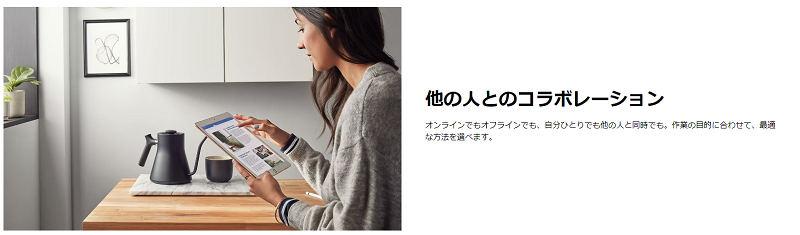
はい、MacでもExcelを使うことができます。MicrosoftはMac向けにExcelを提供しており、Mac App StoreやMicrosoft公式サイトからダウンロードしてインストールすることができます。
Windows版と同様に、スプレッドシートの作成や編集、データ分析などの主要な機能を利用できます。
また、Mac版Excelは、AppleのRetinaディスプレイに対応しており、美しい表示が可能です。
さらに、クラウドストレージであるOneDriveを利用することで、他のデバイスとの連携も容易に行うことができます。
MacのExcelはいくらですか?
Mac用のExcelの価格は、サブスクリプション版と永続ライセンス版によって異なります。
Microsoft 365 Personalプランの場合、月額約1,490円、または年間約14,900円で利用可能です。
このプランにはExcelだけでなく、WordやPowerPointなどのアプリも含まれています。また、最大1TBのOneDriveストレージが含まれているため、データのバックアップや共有が簡単に行えます。
永続ライセンス版(Office Home & Business 2024)は一度購入するだけで永久に利用でき、価格は約37,000円です。
永続版には、サブスクリプション版のような最新機能の自動アップデートは含まれませんが、長期間の使用にはコストメリットがあります。
MacでExcelを使うならどれを買うべき?
用途に応じて選択が変わります。最新の機能を常に使いたい場合や他のMicrosoftアプリも必要な場合は、サブスクリプション型のMicrosoft 365がおすすめです。
特に、Excelを含む複数のアプリケーションを複数のデバイスで使用したい場合は、Microsoft 365 Familyプラン(年間約21,000円)も検討すると良いでしょう。
一方で、一度購入したら追加費用なく長期間使いたい場合は、永続ライセンス版のOffice Home & Businessが適しています。
頻繁にアップデートする必要がなければ、永続版も良い選択です。特に、基本的な表計算やデータ整理が主な用途であれば、永続版で十分です。
Macで Excelを 無料で使う方法
無料でExcelを使いたい場合、Excel Onlineというオプションがあります。これは、インターネットブラウザ上で利用できる無料のExcelバージョンです。
ただし、機能が制限されているため、オフラインでの利用や高度な機能が必要な場合は、フルバージョンのExcelが必要です。
Excel Onlineは共同編集が容易で、他のユーザーとリアルタイムで作業を進めることが可能です。
特に、シンプルな表計算や短期間のプロジェクトには最適ですが、ピボットテーブルや高度なデータ分析機能などは使用できない点に注意が必要です。
Excelの替わりの無料アプリ2
Excelの代わりに使える表計算ソフトとして、Appleの”Numbers”やGoogleの”スプレッドシート”があります。
どちらも無料で利用でき、特に基本的な表計算やデータ整理には十分です。NumbersはApple製品に最適化されており、使いやすいインターフェースが特徴です。
Numbersでは、他のApple製品(iPhoneやiPad)との連携がスムーズであり、iCloudを使ったデータの同期も簡単です。一方、Googleスプレッドシートはオンラインでの共同編集に強みがあります。
リアルタイムで他のユーザーと共同作業が可能であり、どのデバイスからでもアクセスできる柔軟性が魅力です。
また、Googleスプレッドシートは自動保存機能があり、データの紛失リスクが低い点も優れています。
Mac Excel のみ購入方法
Excel単体で購入することも可能です。Microsoft公式サイトでは、Excel単体ライセンスの購入が提供されていますが、パッケージで他のOfficeアプリと一緒に購入する方がコストパフォーマンスが高いことが多いです。
Excel単体で購入する場合、約17,000円前後の価格設定となっており、特に他のアプリケーションが不要な場合には有効な選択肢です。
しかし、Microsoft 365のサブスクリプション版では、他のアプリ(WordやPowerPoint)も含まれており、全体のコストを考えると、こちらの方が経済的に有利なことが多いです。
Mac エクセル 使いにくい
MacでExcelを使う際、「Windows版に比べて使いにくい」と感じるユーザーもいます。これはショートカットキーの違いや、いくつかの機能がWindows版と異なるためです。
たとえば、Windowsで使用するCtrlキーとMacで使用するCommandキーの違いにより、最初は操作に戸惑うことがあります。
また、VBA(Visual Basic for Applications)の互換性が完全ではなく、Windows版で作成したマクロがそのままMac版で動作しないことがあります。しかし、Mac特有のショートカットに慣れることで、ほぼ同等の操作感を得ることができます。
また、MicrosoftはMac版Excelの最適化を進めており、徐々に使いやすさが向上しています。
特に、Macユーザーに向けたカスタマイズされた機能や、クラウドとの統合が進んでいます。
Mac で Mac を永続版で使う方法
Macで永続版のExcelを使いたい場合、Office Home & Business 2024の購入が必要です。
永続版のメリットは、一度購入することでそのバージョンを永久に使用できることです。サブスクリプション版と異なり、月々の支払いが不要で、長期的に見ればコストを抑えることができます。
ただし、永続版は最新機能の自動アップデートがないため、新しい機能やセキュリティアップデートを利用したい場合は不利になることがあります。
特に、最新の機能を活用したいユーザーには、Microsoft 365のサブスクリプション版が適しています。
しかし、基本的な機能で十分であり、費用を抑えたい場合は永続版が良い選択です。
Mac Excelだけ使いたい
ExcelだけをMacで使いたい場合、単体購入も可能です。
ただし、Microsoft 365などのサブスクリプションプランには他の便利なアプリも含まれており、トータルでのコストパフォーマンスが高いため、他のアプリも利用する可能性がある場合は、サブスクリプション版の方が経済的です。
単体購入のExcelは、特に特定の機能のみを使いたい場合には有効ですが、Microsoft 365の利便性(複数デバイスでの利用や、クラウドストレージの統合など)を考慮すると、総合的な利点が多いです。
また、学生や教職員向けに特別価格が提供されることもあるため、該当する方はそれを利用するのも良いでしょう。
ExcelはWindowsとMacで互換性がありますか?
はい、ExcelはWindowsとMacの間で互換性があります。同じファイル形式(.xlsx)を使用しているため、両プラットフォーム間でファイルを共有して問題なく作業することができます。
ただし、フォントや一部の機能(VBAマクロなど)に違いがあるため、完全な互換性を確保するには注意が必要です。
特に複雑なマクロを使用する場合、互換性の問題が生じることがありますので、事前にテストすることをおすすめします
。例えば、Windowsで使用するフォントがMacでサポートされていない場合、レイアウトが崩れることがあります。
このため、共同作業を行う際には、互換性の高いフォントや機能を選ぶと良いでしょう。
また、クラウドストレージを利用することで、ファイルの同期や共同編集が容易になり、WindowsとMacの違いを感じさせないスムーズな作業が可能になります。
まとめ MacでExcelを使うだけなら、単体購入がおすすめ
以上、 MacでExcel を使う方法について紹介しました。
MacでExcelを利用するための方法には、サブスクリプション版、永続ライセンス版、無料版など多様な選択肢があります。
それぞれのプランには利点と欠点があり、用途や予算に応じて最適な選択が変わります。
また、Excel以外にも代替の表計算ソフトがあり、それらも検討する価値があります。WindowsとMacでの互換性も十分確保されているため、異なるプラットフォーム間での作業も問題なく行うことができます。
自分に合った方法を選び、MacでのExcel作業をより効率的に進めましょう。
Macで使えるExcelのおすすめ製品
Microsoft 365 サブスクリプション
- Microsoft 365は、Word、Excel、PowerPointなどのOfficeアプリケーションを月額または年額で利用できるサービスです。
-
- 最新のExcelを含む各Officeアプリケーションの使用権。
- クラウドストレージ(OneDrive)が提供され、複数のデバイスでファイルを同期。
- 定期的なアップデートと新機能の追加。
- Office製品を多機能で安定的に使いたい場合に最適です。個人利用にもビジネス利用にも対応しています。
